Cómo utilizar una Mac mini como servidor
Tener un servidor es la mejor manera de compartir y hacer copias de seguridad de archivos o transmitir medios a través de múltiples dispositivos fácilmente. Puede crear ese servidor de manera bastante fácil y económica con solo una Mac mini.
Hay algunas formas de configurar una Mac mini para que actúe específicamente como un servidor en lugar de una computadora. El que elija depende de sus necesidades en un servidor.
Lo ayudaremos a resolver todo eso y lo ayudaremos a decidir si el Mac mini es el mejor dispositivo para usar como servidor. ¡Empecemos!
Convertir una Mac mini en un servidor de forma sencilla
Afortunadamente, macOS ya tiene muchas funciones para compartir disponibles que hacen que convertir un servidor Mac mini sea increíblemente fácil, especialmente cuando todo está en la misma red.
Si está buscando crear un servidor principalmente para acceder o hacer una copia de seguridad de sus propios archivos, y para compartir entre dispositivos en lugar de varios usuarios a la vez, este es el método de configuración perfecto para usted.
Primero, hay que hacer algunos ajustes de hardware. Es decir, debe asegurarse de que su Mac mini esté configurado para permanecer encendido y no se vaya a dormir debido a la inactividad para que pueda acceder a él continuamente.
Una vez hecho esto, puede configurar el Mac mini para compartir archivos abriendo Preferencias del Sistema y haciendo clic en Compartir . Tenga en cuenta que esto es diferente a la opción Compartir en familia.
Marque la casilla para Compartir archivos en el menú Servicio a la izquierda. Luego presione el botón más ( + ) debajo del menú Carpetas compartidas que aparece para agregar carpetas a las que desea acceder a través del servidor.
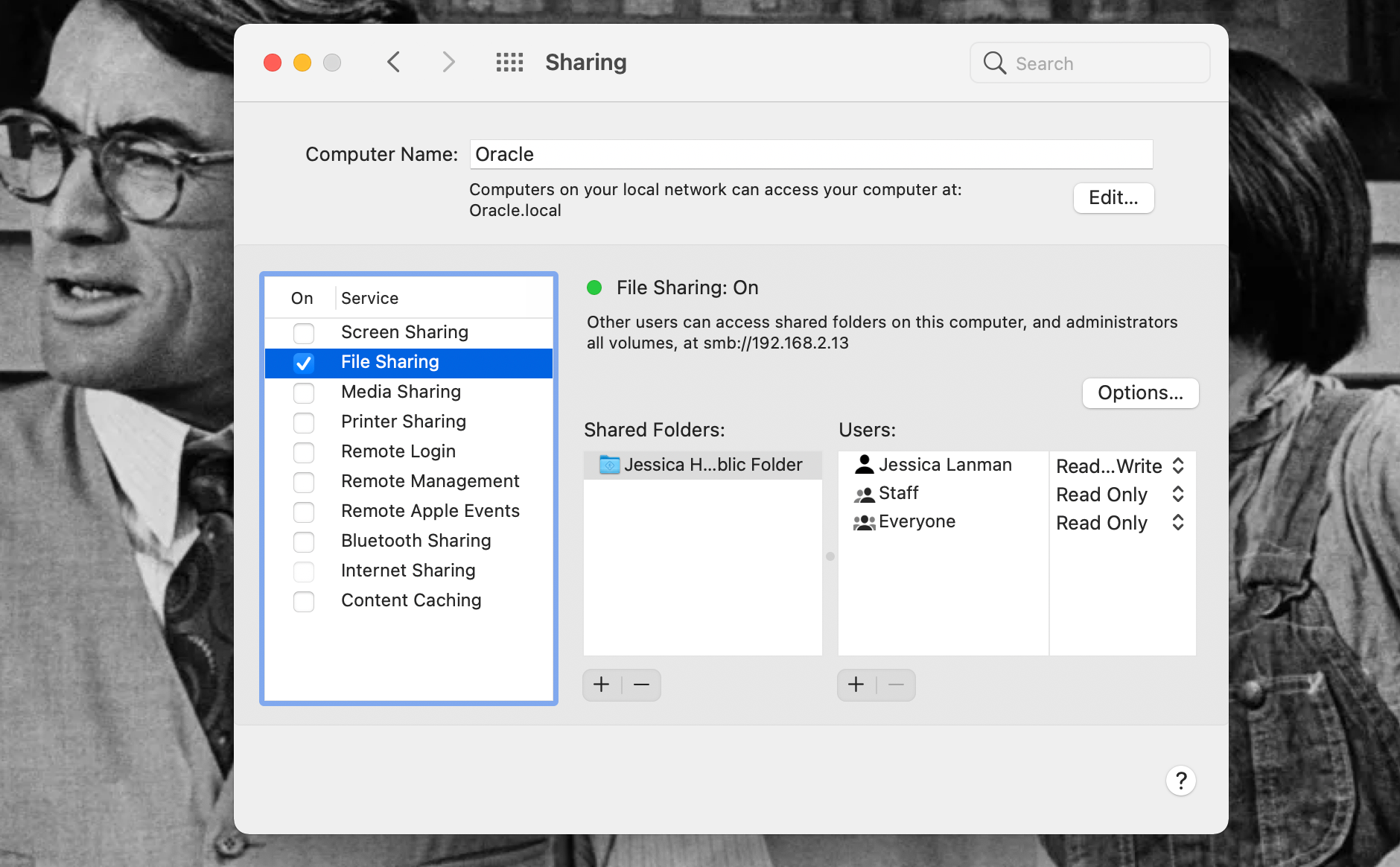
También puede ajustar qué usuarios pueden acceder al servidor desde aquí y qué pueden hacer con los archivos: verlos y copiarlos, solo verlos, solo copiarlos o no acceder a ellos en absoluto.
También puede permitir el acceso de invitados para que más usuarios y dispositivos puedan acceder a su servidor. Para permitir eso, haga control-clic en una carpeta compartida y seleccione Opciones avanzadas Asegúrese de que la casilla Permitir usuarios invitados esté marcada y luego presione Aceptar .
Para usar una Mac mini como servidor de respaldo, en Opciones avanzadas en una carpeta compartida, marque la casilla Compartir como destino de respaldo de Time Machine . ¡Otros dispositivos podrán enviar archivos de respaldo allí después!
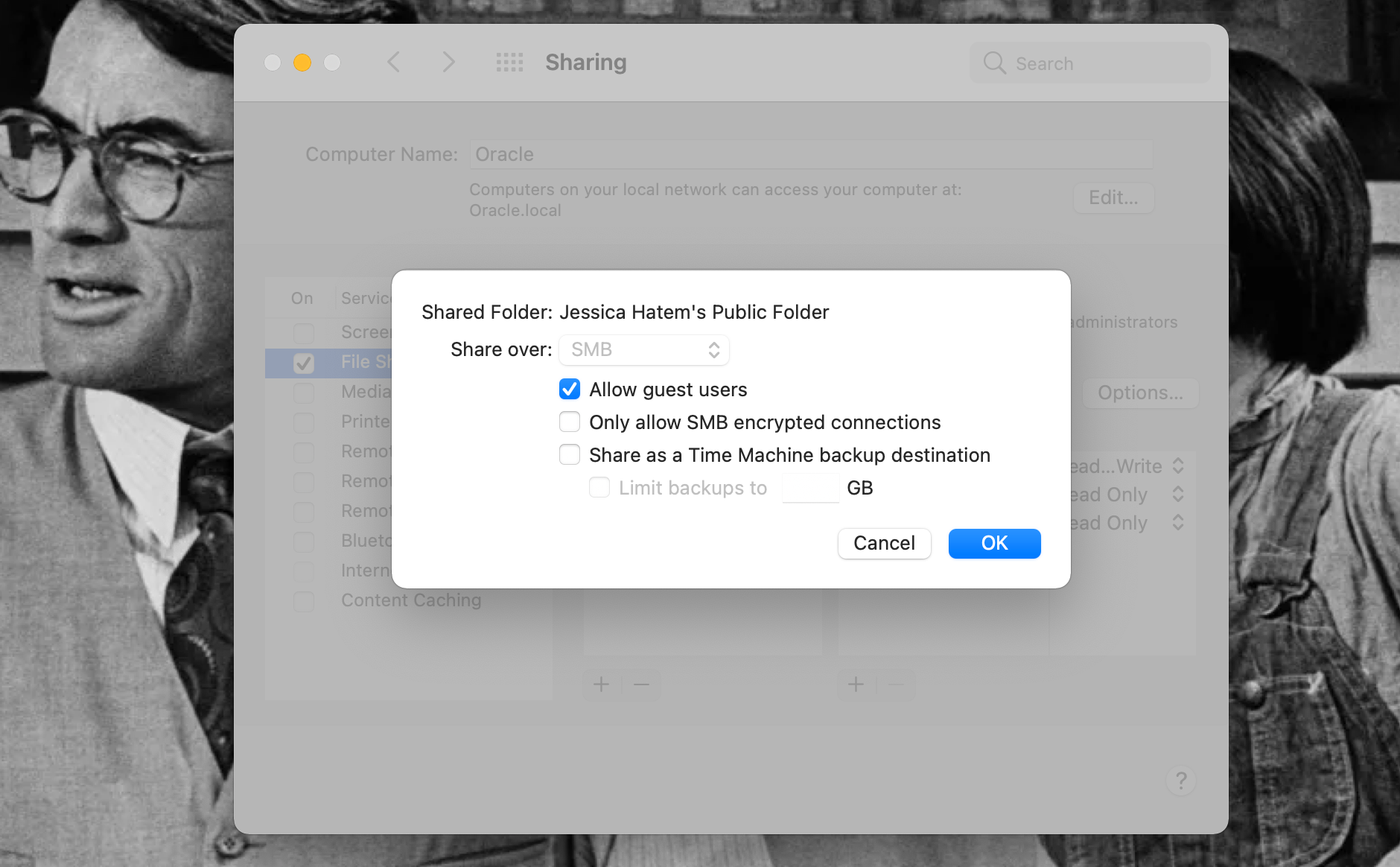
Todos estos pasos permitirán que los dispositivos Apple accedan a su Mac mini como servidor. Para permitir que los dispositivos y usuarios de Windows obtengan acceso, en la ventana Compartir haga clic en el botón Opciones y asegúrese de que la casilla Compartir archivos y carpetas usando SMB esté marcada.
Luego, deberá marcar la casilla junto al nombre de la cuenta para la computadora o dispositivo con Windows que accede al servidor. Ingrese la contraseña para ese dispositivo cuando se le solicite, y ese dispositivo ahora debería poder acceder a su servidor Mac mini en cualquier momento.
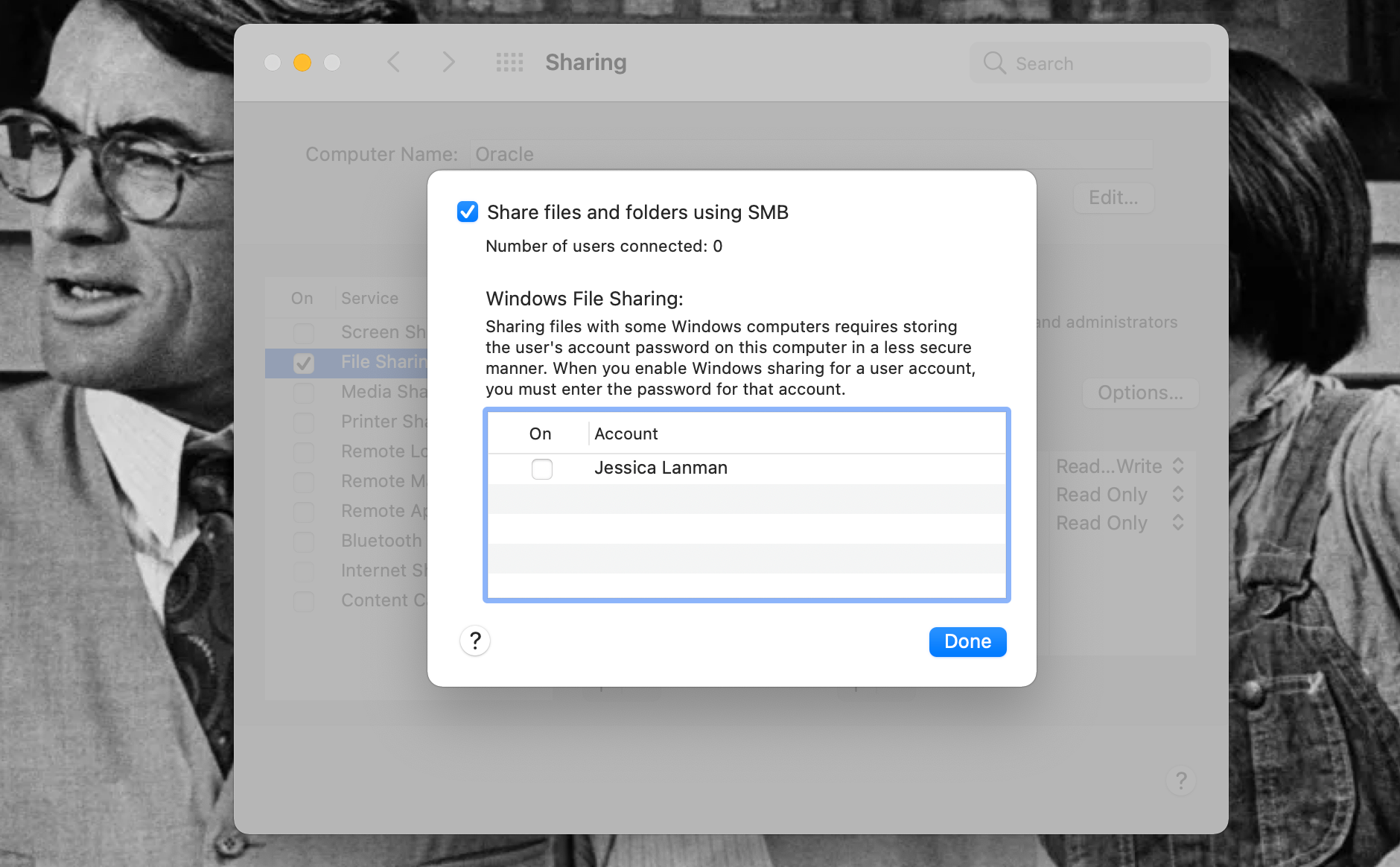
Para acceder a su servidor en una Mac, abra una ventana del Finder y busque el nombre del servidor en Ubicaciones en la barra lateral. Haga doble clic en el nombre del servidor y haga clic en Conectar como . Inicie sesión como invitado, como usuario o con ID de Apple como mejor le parezca.
También puede hacer clic en el menú Ir en la parte superior de la pantalla cuando está en el Finder. Luego haga clic en Conectar al servidor y seleccione el nombre de su servidor. O ingrese la dirección SMB que se encuentra en la configuración para compartir en su Mac mini.
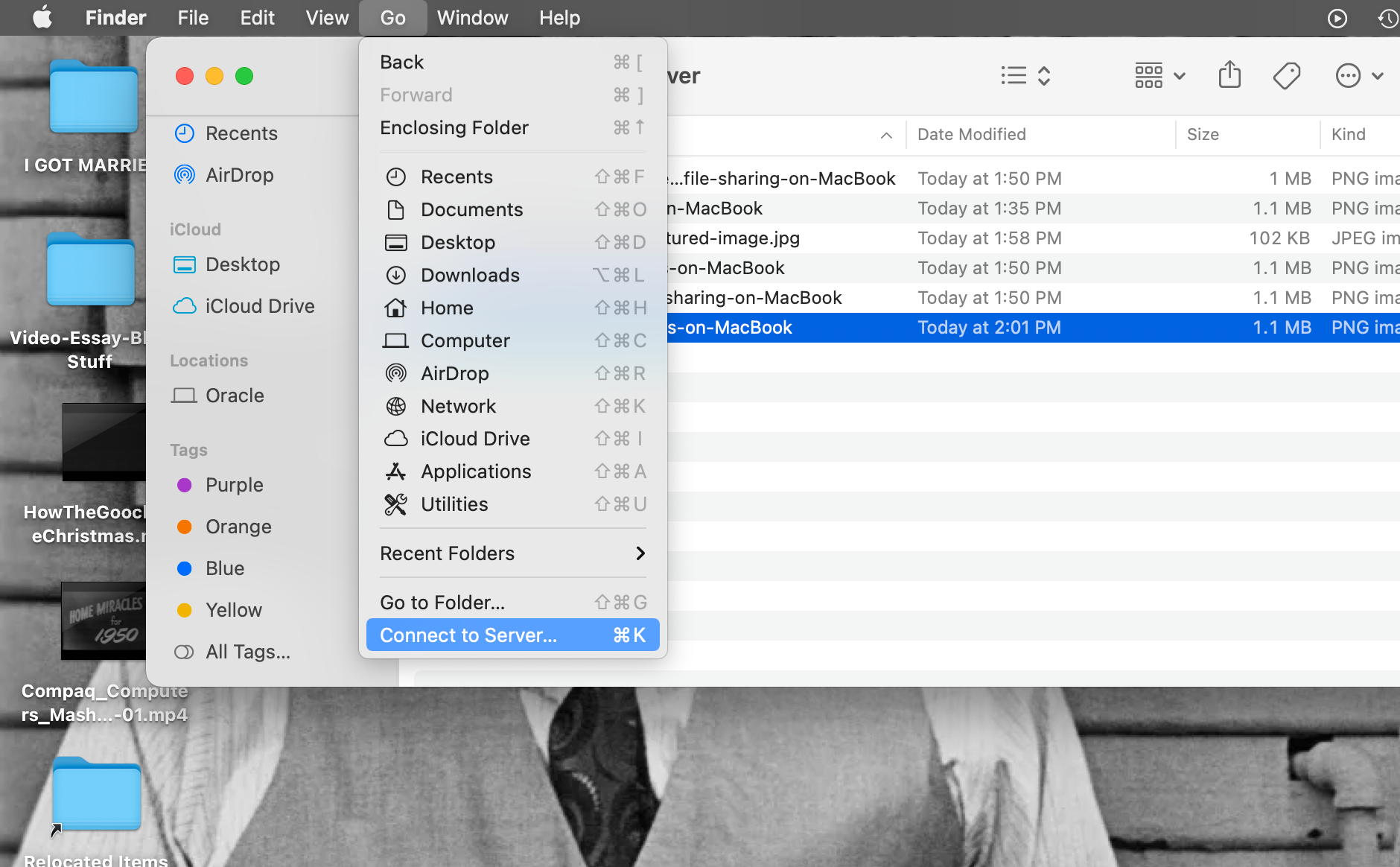
Para computadoras con Windows y otros dispositivos, conéctese al servidor yendo a Red y haciendo doble clic en el nombre del servidor allí.
Para acceder de forma remota a la pantalla de su servidor Mac mini, simplemente marque la casilla Compartir pantalla . Aquí agregará o eliminará los usuarios a los que desea tener este acceso, al igual que lo hizo con el uso compartido de archivos.
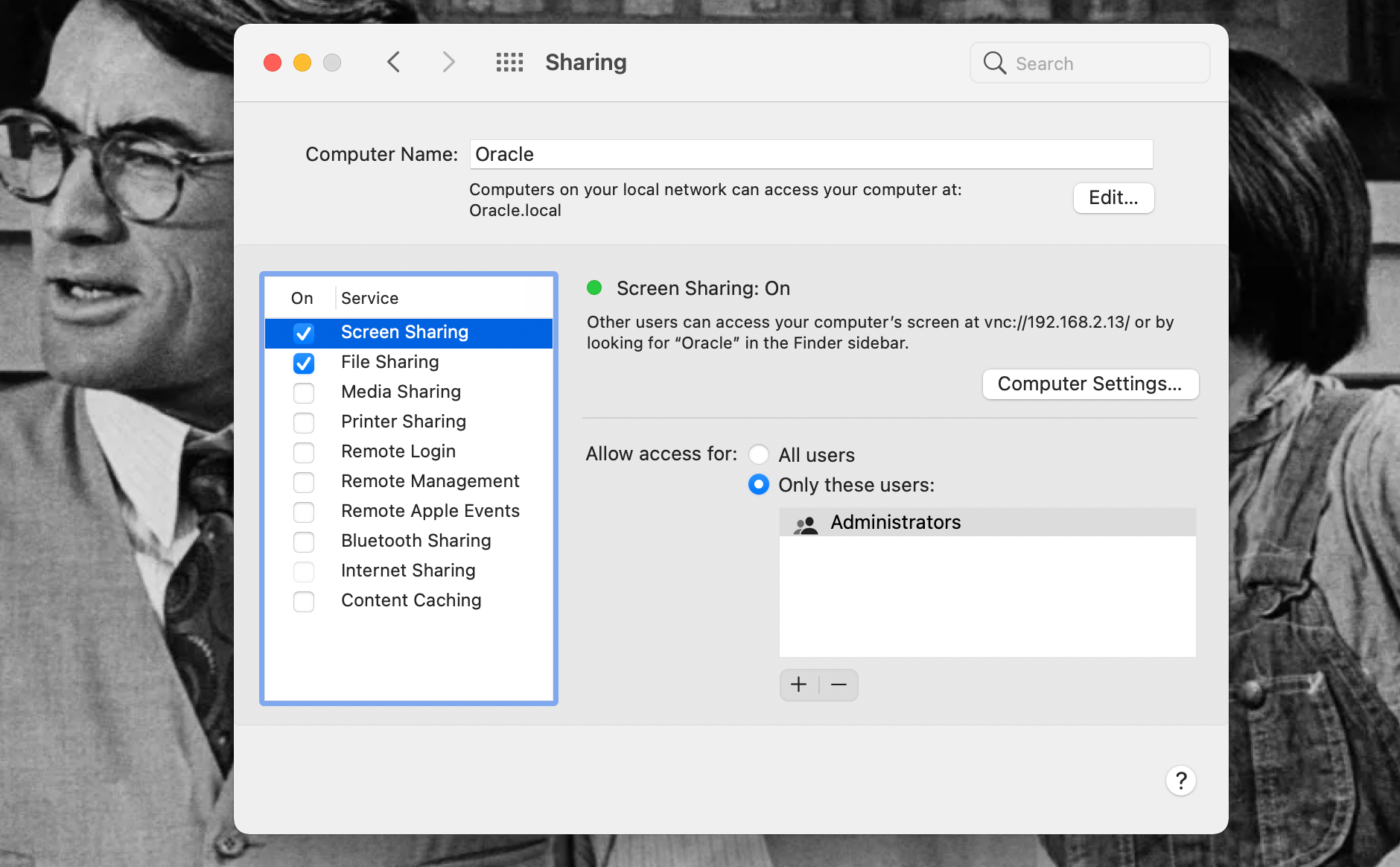
El acceso remoto estará disponible a través de Finder en dispositivos Mac o ingresando la dirección IP que aparece en los visores de VNC en otros dispositivos. Con esto podrás ver la pantalla de tu Mac mini y ajustar cosas en el servidor sin estar cerca de él.
Actualización para más
Muchas funciones integradas en el Mac mini pueden convertirlo en un buen servidor privado. Pero si desea que varias personas accedan a su servidor o transmitan contenido multimedia desde él, necesitará hardware adicional además de las funciones de macOS que describimos anteriormente.
Afortunadamente, la Mac mini se equipa fácilmente con dicho hardware. Con cuatro puertos Thunderbolt lo suficientemente rápidos para accesorios externos que agregan cosas como almacenamiento, la Mac mini es bastante personalizable.
También es un producto de Apple poco común que los usuarios pueden abrir y modificar físicamente, en caso de que desee agregar o modificar hardware dentro de la máquina.
Puede que eso no sea necesario con los modelos recientes de Mac mini. El chip M1 disponible en ellos los convierte en computadoras realmente poderosas, más poderosas que sus predecesores de chips Intel. Estos Mac mini pueden tener hasta 2 TB de almacenamiento y 16 GB de RAM.
Cuanta más actividad vea el servidor de diferentes usuarios y dispositivos, más potencia informática querrá. Así que es genial que puedas comprar una Mac mini que pueda manejar muchas cosas desde el principio.
Sin embargo, si tiene una versión anterior del Mac mini, aún se puede personalizar con cosas como discos duros externos. Si eres un experto en tecnología, incluso puedes instalar discos duros duales en algunos modelos para que sean computadoras más capaces y, por lo tanto, mejores servidores.
El almacenamiento es realmente clave si desea utilizar su Mac mini como servidor multimedia. Independientemente del modelo de Mac mini con el que esté comenzando, necesitará espacio para fotos, videos y música. Asegurarse de que su Mac mini sea también una computadora sólida debería ayudar a que los archivos multimedia se reproduzcan bien desde el servidor a cualquier dispositivo que esté utilizando.
Al menos macOS hace que configurar tu Mac mini como servidor multimedia sea bastante simple. En Preferencias del sistema> Compartir , simplemente marque la casilla Compartir medios .
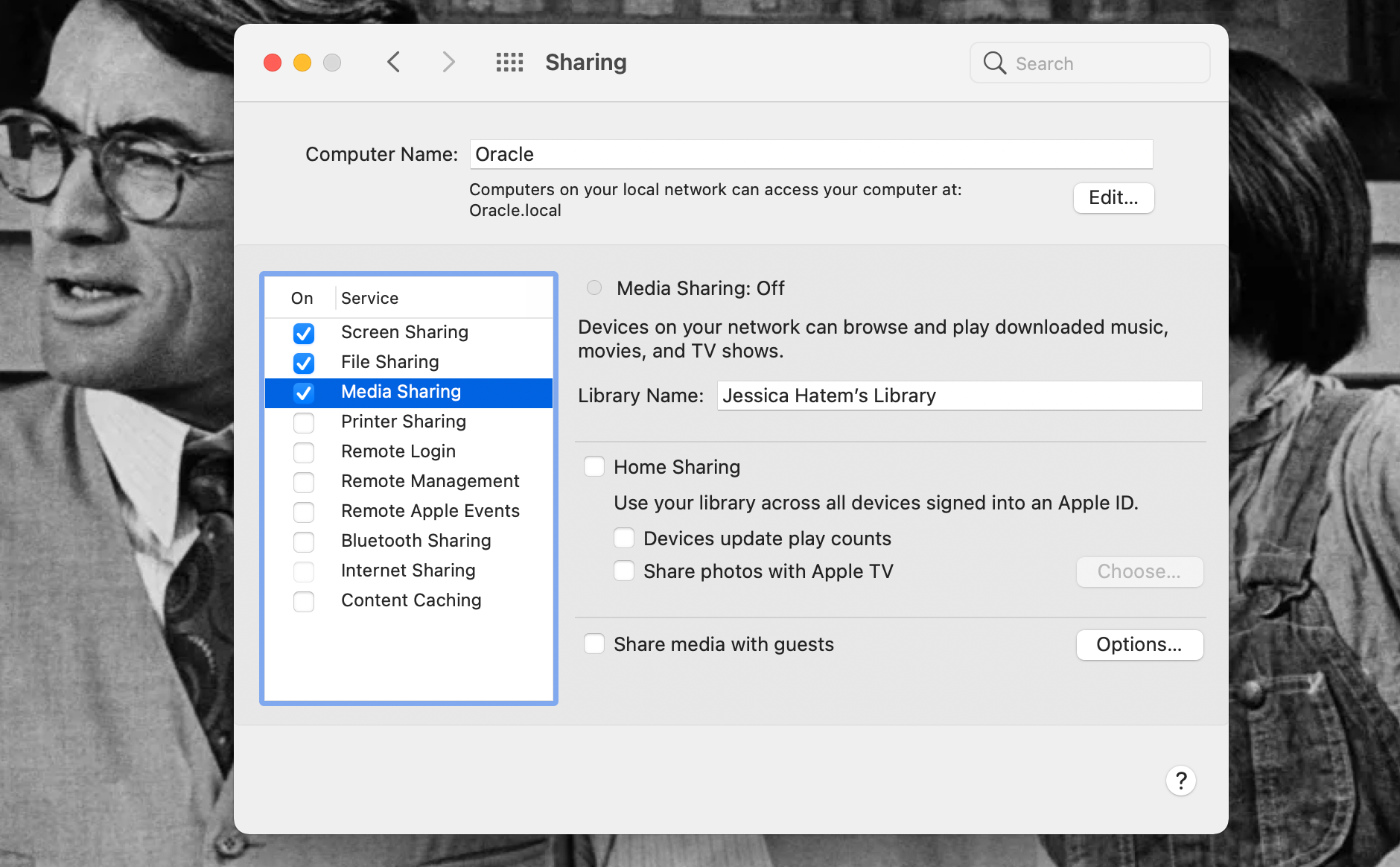
Se le indicará que debe seleccionar un servicio de uso compartido para que el uso compartido esté completamente activado. Si selecciona Compartir en casa , permitirá que los dispositivos que hayan iniciado sesión con un ID de Apple particular accedan a todos los accesos a la biblioteca multimedia en la Mac mini.
Si selecciona Compartir medios con invitados, cualquier dispositivo podrá acceder a la biblioteca de medios. Sin embargo, si hace clic en Opciones , podrá establecer una contraseña para los medios y decidir qué medios están y qué no están disponibles para que otros accedan.
También puede actualizar esta experiencia utilizando una aplicación como Kodi, Plex o Emby para ayudar a administrar su biblioteca multimedia.
Acceder a su servidor Mac mini cuando no está en la misma red requerirá obtener el software de Acceso remoto o Escritorio remoto y asegurarse de que su servidor supere los requisitos técnicos que pueda tener. Si planeas hacer mucho eso, deberás asegurarte de que tu Mac mini también esté preparada para eso.
¿Es el Mac mini un buen servidor?
Cuando se trata de usar el Mac Mini como servidor para compartir archivos, acceso a escritorio remoto, copias de seguridad y transmisión de medios, definitivamente puede mantenerse firme.
Los dispositivos diseñados para ser servidores podrían, en última instancia, ser más potentes y mejores para grupos de personas que acceden a archivos a la vez. Pero la Mac mini puede permitirle configurar un servidor personal a un precio bastante económico con solo unos pocos clics.
Definitivamente recomendamos configurar un servidor personal en casa y hacerlo con la Mac mini. ¡Con suerte, nuestros consejos te ayudarán a convertir tu Mac mini actual o futura en el servidor de tus sueños y te ayudarán a mantener tus archivos seguros y accesibles de otra manera excelente!
